1、打开Unity,新建一个空工程,具体如下图

2、在工程中新建一个脚本 GizmosTest,双击脚本进行编辑,具体如下图


3、脚本编译正确,回到Unity界面,在场景中新建一个GameObject,把脚本挂载上去,选中 GameObject,在 Scene视图就会看到一个正方体,具体如下图


4、在脚本上编写代码,设置颜色和绘制一个线体正方体,具体如下图


5、在脚本上编写代码,设置颜色和绘制一个球体,具体如下图


6、在脚本上编写代码,设置颜色和绘制一个线体球体,具体如下图
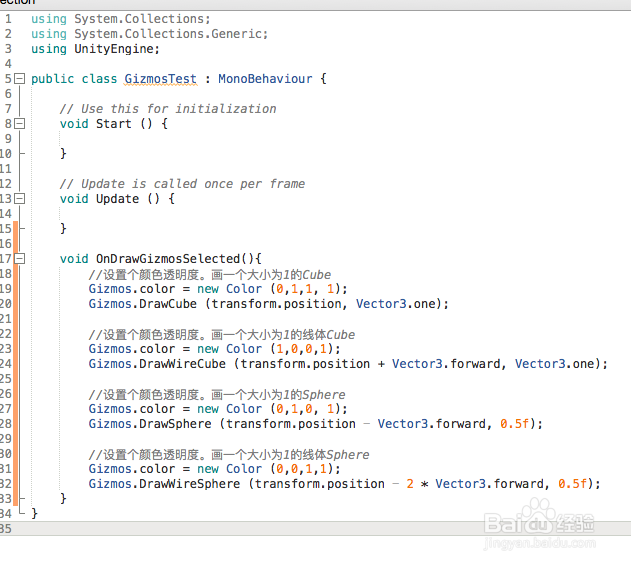

7、GizmosTest 脚本具体内容如下:usingUnityEngine;publicclassGizmosTest:MonoBehaviour{//UsethisforinitializationvoidStart(){ }//UpdateiscalledonceperframevoidUpdate(){ }voidOnDrawGizmosSelected(){//设置个颜色透明度。画一个大小为1的CubeGizmos.color=newColor(0,1,1,1);Gizmos.DrawCube(transform.position,Vector3.one);//设置个颜色透明度。画一个大小为1的线体CubeGizmos.color=newColor(1,0,0,1);Gizmos.DrawWireCube(transform.position+Vector3.forward,Vector3.one);//设置个颜色透明度。画一个大小为1的SphereGizmos.color=newColor(0,1,0,1);Gizmos.DrawSphere(transform.position-Vector3.forward,0.5f);//设置个颜色透明度。画一个大小为1的线体SphereGizmos.color=newColor(0,0,1,1);Gizmos.DrawWireSphere(transform.position-2*Vector3.forward,0.5f);}}
